
Tässä ohjeessa tutustutaan Power BI:n kahteen sisäänrakennettuun peruskarttaan. Ohje liittyy Kartat Power BI:ssä juttusarjaan.
Lue ensin Kartat Power BI:ssä ohjeesta mitä esivalmisteluita datalle pitää tehdä, jotta maantieteelliset sijainnit sijoittuvat kartoissa oikeisiin kohtiin. Kuten jutussa kerrotaan, maantieteelliset kentät pitää luokitella ja tarvittaessa kenttiä pitää yhdistellä, jotta sarakkeissa on riittävän yksilöiviä tietoja.
Power BI käyttää peruskarttojen sijaintien määritykseen apuna Microsoftin Bing-karttapalvelua. Bing-karttapalveluun lähetetään vain sijaintitiedot, ei muuta visualisoinnissa olevaa dataa, kuten lukuja.
Peruskartat pystyvät näyttämään kartalla maksimissaan 3500 datapistettä.
Tavallinen kartta (map)
Tavallinen kartta näyttää luvut ympyröinä, joiden suhteelliseen kokoon voi vaikuttaa. Kartalle määritetään sijainnit joko maantieteellisenä teksti-muotoisena luokiteltuna kenttänä tai latitude- ja longitude -parina. Sijainti (Location) -kenttään voi myös sijoittaa useita kenttiä, jos karttaan haluaa hierarkkisen porautumismahdollisuuden (ks. Kartat Power BI:ssä).

 Peruskartassa on kolme muotoiluvaihtoehtoa, jotka on hyvä tuntea:
Peruskartassa on kolme muotoiluvaihtoehtoa, jotka on hyvä tuntea:
- mahdollisuus säätää ympyröiden suhteellista kokoa (Bubbles),
- zoomauksen käyttäytyminen eli zoomautuuko kartta erilasten suodatusten yhteydessä vai näkyykö kartta kaiken aikaa samalta etäisyydeltä (Map controls),
- kartan teema eli ulkoasu (Map styles).
Peruskartta toimii hyvin ja on kohtuullisen nopea. Kaikkein nopeimmin kartta toimii, kun käytetään latitude- ja longitude -koordinaatteja, jolloin Power BI pystyy itse määrittämään karttasijainnit eikä tarvitse avukseen Bing-karttapalvelua.
Latitude- ja longitude -koordinaatit peruskartassa
Latitude- ja longitude -koordinaattien tulee olla desimaalilukuja.
Jos sinulla on suomalaista dataa, koordinaatit voivat olla jonkun sellaisen koordinaatiston lukuja, joita Power BI ei tunnista. Löydät lisätietoja erilaisista suomalaisista koordinaatistoista esimerkiksi täältä. Netissä on erilaisia koordinaattimuunnostyökaluja, kuten tämä.
Kun käytät tavallisessa kartassa sijainnin määrittämiseen pelkkiä latitude- ja longitude -desimaalilukuja, niitä käytetään sellaisenaan. Tarkista, ettei kenttiin lasketa summia tai muita laskutoimituksia.
 Jos haluat vihjekenttään (tooltip) myös sijaintia kuvailevan tekstin, lisään myös Sijainti (Location) -kenttä. Tällöin kartta antaa ohjeen, että latitude ja longitude pitää vaihtaa keskiarvoiksi (average).
Jos haluat vihjekenttään (tooltip) myös sijaintia kuvailevan tekstin, lisään myös Sijainti (Location) -kenttä. Tällöin kartta antaa ohjeen, että latitude ja longitude pitää vaihtaa keskiarvoiksi (average).

Kun olet vaihtanut luvut keskiarvoiksi, muista vaihtaa ”Average of” -tyyppiset otsikot järkevämmiksi pikavalikon komennolla, jotteivat käyttäjät ihmettele erikoista otsikointia.

Täytetty kartta (filled map)
Täytetty kartta saattaa olla hitaampi kuin tavallinen kartta. Se toimii ainakin eri maiden sekä esimerkiksi Yhdysvaltojen osavaltioiden kuvaamiseen. Suomen osalta se vaikuttaa toimivan ainakin maakuntien kuvaamiseen.
Jos esimerkiksi sijoitat kunnat tai postiosoitteet täytettyyn karttaan ja tarkastelet sitä kokonaisuutena, osa kunnista tai postiosoitteista jää piirtymättä kartalle (esimerkiksi Inari tai Ilomantsi), vaikka ne näkyvät tavallisessa kartassa. (Ainakin jutun kirjoitushetkellä 01/2018)
Kuten alla olevasta kuvasta näkyy, karttaan ei ole määritetty, että pienimmät luvut näytettäisiin valkoisina alueina. Niitä ei yksinkertaisesti piirretä. Kuntien lisäksi yleensä myös postinumeroalueita jää osa pois.

Kun käytetään osittajia (slicers) eli tarkennetaan aluetta, täytetty kartta näyttää kunnat yleensä oikein.
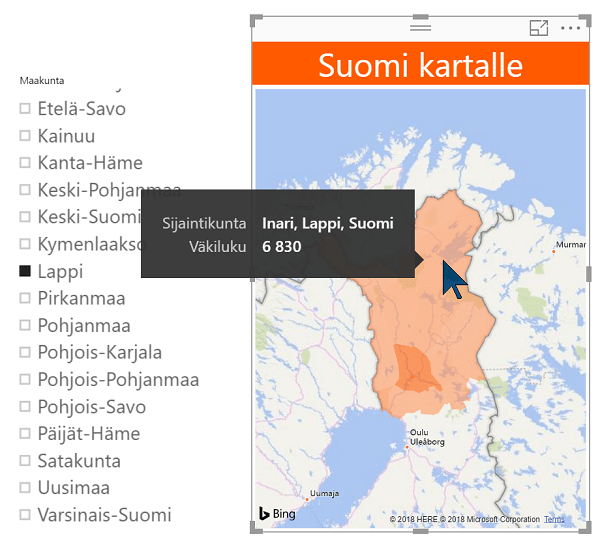
Muita havaintoja täytetyistä kartoista: http://radacad.com/power-bi-filled-map-the-good-the-bad-and-the-ugly
Mitä tietoja lähetetään Bing-karttapalveluun?
Kun käytät tavallisia Power BI:n peruskarttoja, Bing-karttapalveluun lähetetään vain geokoodauksessa tarvittavat tiedot, kuten sijaintitieto (location) ja latitude- & longitude -tiedot. Bing-karttapalveluun ei lähetetä muita kartalle valittuja tietoja.
Löydät teknisiä lisätietoja täältä: https://docs.microsoft.com/en-us/power-bi/power-bi-map-tips-and-tricks

Paluuviite: Kartat Power BI:ssä | HExcelligent.fi
Paluuviite: Peruskartat Power BI:ssä - Sulava
Paluuviite: Peruskartat Power BI:ssä - Sulava